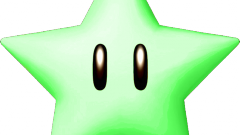Вам понадобится
- Бесплатный графический редактор "Paint.NET" (скачать с официального сайта: http://paintnet.ru/download/) либо условно-бесплатные/платные программы для редактирования изображений.
Инструкция
1
Для того, чтобы не потерять качество фото, лучше не использовать для конвертирования стандартную программу “Paint” от Windows. Воспользуйтесь бесплатной программой “Paint.NET” на русском языке. Это приложение является занимает немного места на диске и доступно даже новичку. Либо установите условно-бесплатную программу для редактирования фотографий. Это могут быть программы “Adobe Photoshop”, “Ulead PhotoImpact”, “ACD SeeSystem” и другие.
Рассмотрим приём как уменьшить вес фотографии на примере бесплатной программы “Paint.NET” Загрузите нужную фотографию в программу кнопкой «Файл» - «Открыть» либо перетащив файл с картинкой в окно программы. А теперь, чтобы уменьшить вес фотографии, нажмите «Файл» - «Сохранить как». Самый маленький объём имеют графические файлы расширения JPG или JPEG. Файлы типа PNG имеют лучшее качество, неотличимое от JPG человеческим глазом, и больший объём. Самый большой вес фотографии придают форматы BMP (точечный рисунок) и TIF. Выберите тип файла JPG/JPEG и нажмите «Сохранить». На экране появится сохраняемое фото и бегунок «Качество», определяемый в процентах. По умолчанию качество JPEG-фотографии 95%. Вы можете перетаскивать бегунок, пока качество снимка не начнёт падать, например, до 80-85%. Справа Вы увидите результат после сохранения (предварительный просмотр) и будущий вес фотографии.
Также хорошим способом уменьшить вес большой фотографии является изменение разрешения. Для этого выберите «Изображение» - «Изменить размер». Современные цифровые камеры способны делать снимки 4000x3000 пикселей и более. Вы можете пропорционально уменьшить это разрешение, например, до 2560x1920 – таково разрешение большого монитора. При этом качество фотографии останется на прежнем уровне.
Двумя этими способами Вы всегда можете уменьшить вес фотографии без потери цвета и качества снимка.
Рассмотрим приём как уменьшить вес фотографии на примере бесплатной программы “Paint.NET” Загрузите нужную фотографию в программу кнопкой «Файл» - «Открыть» либо перетащив файл с картинкой в окно программы. А теперь, чтобы уменьшить вес фотографии, нажмите «Файл» - «Сохранить как». Самый маленький объём имеют графические файлы расширения JPG или JPEG. Файлы типа PNG имеют лучшее качество, неотличимое от JPG человеческим глазом, и больший объём. Самый большой вес фотографии придают форматы BMP (точечный рисунок) и TIF. Выберите тип файла JPG/JPEG и нажмите «Сохранить». На экране появится сохраняемое фото и бегунок «Качество», определяемый в процентах. По умолчанию качество JPEG-фотографии 95%. Вы можете перетаскивать бегунок, пока качество снимка не начнёт падать, например, до 80-85%. Справа Вы увидите результат после сохранения (предварительный просмотр) и будущий вес фотографии.
Также хорошим способом уменьшить вес большой фотографии является изменение разрешения. Для этого выберите «Изображение» - «Изменить размер». Современные цифровые камеры способны делать снимки 4000x3000 пикселей и более. Вы можете пропорционально уменьшить это разрешение, например, до 2560x1920 – таково разрешение большого монитора. При этом качество фотографии останется на прежнем уровне.
Двумя этими способами Вы всегда можете уменьшить вес фотографии без потери цвета и качества снимка.
Видео по теме
Обратите внимание
При редактировании фото всегда выбирайте кнопку «Сохранить как», а не просто «Сохранить». Это позволит в случае утраты качества снимка уменьшенного по весу снимка воспользоваться первоначальной фотографией. Помните, что ухудшить качество фотографии можно, а вот улучшить - довольно проблематично.
Полезный совет
Если Вы не знаете, как уменьшить вес большого количества фотографий, например тысячи, воспользуйтесь фоторедакторами с пакетным конвертированием.
Источники:
- Официальный российский сайт программы Paint.NET
- как уменьшить вес картинки